Workshop: Bulkmails op school, hoe kan je spam vermijden?
Wie in de 21e eeuw communiceert, kan ook het digitale kanaal niet meer verwaarlozen. Communicatie met ouders is voor scholen heel erg belangrijk. Er is een groot verschil tussen het sturen van 1 email en veel emails (bulk emails). In veel scholen is er vaak niet de technische know-how om dit op een goeie manier aan te pakken. Voordat je massale berichten naar duizenden ouders stuurt, is het belangrijk om op de hoogte te zijn van enkele regels. In dit artikel geven we je tips over hoe je je mailverkeer kan optimaliseren vanuit G Suite. Hoe kan je vermijden om als spam beschouwd te worden?
Als school wil je niet in de map van de ongewenste emails of spam-map terecht komen van de ouders. Er zijn een aantal maatregelen die je kunt treffen om spam te voorkomen en te blokkeren.
Als je minder risico wilt lopen dat berichten uit je domein worden gemarkeerd als spam of worden geblokkeerd door Gmail, volg dan onderstaande technische praktische tips in dit gedeelte
Kort door de bocht kunnen we dit in twee aspecten verdelen: technische en algemene aspecten.
Technische maatregelen
Controleer om te beginnen je domeininstellingen. Een heel handige tool hierbij is Toolbox. Vul daar je domeinnaam van waaruit je je mails verstuurd. Er worden enkele controles uitgevoerd en je krijgt een rapportje.
Zorg zeker dat volgende zaken in orde zijn:
SPF
SPF staat voor de Sender Policy Framework. Het Sender Policy Framework (SPF) is een techniek voor e-mailverificatie die wordt gebruikt om te voorkomen dat spammers berichten vanuit jouw domein verzenden.
Om mails al dan niet als spam te identificeren, analyseren email-programma’s zoals Gmail of je als afzender wel toegang hebt om mails via een bepaalde app via een domein te versturen. Met G Suite for Education stuur je mails vanuit je schoolnaam.be, maar eigenlijk worden de mail vanuit Gmail verstuurt. Je moet op je domein van je schoolnaam een spf-record aanmaken. Op deze manier geef je toegang aan Gmail dat ze je mails mogen versturen vanuit jouw domeinnaam.
Kleine opmerking: een domein kan slechts één SPF-record hebben, maar je record kan meerdere servers bevatten.
Maak een TXT-record met onderstaande waarden. Voeg de volgende waarden toe om Google “toestemming” te geven om de mails te versturen vanuit jouw domeinnaam:
- Naam/Host/Alias: Voer @ in of laat leeg. Je kan wellicht aan de andere DNS-records van je domein zien wat je hier moet invullen.
- Time to Live (TTL): Voer 300 in of laat de standaardwaarde staan.
- Waarde/Antwoord/Bestemming: Voer v=spf1 include:_spf.google.com ~all in.
Je nieuwe SPF-record gaat binnen de 48 uur van kracht. Als je voor andere partijen dit spf-record moet aanpassen, test dan zeer uitvoerig of alles correct is. Een foutief spf-record kan grote gevolgen hebben wat SPAM betreft.
DKIM
Om je emailverkeer verder te ‘beveiligen’ kan je ook DKIM-records aanmaken. DKIM staat voor DomainKeys Identified Mail. Het is een e-mailverificatiemethode die is ontworpen om valse afzenderadressen in e-mails te detecteren, een techniek die vaak wordt gebruikt bij phishing en e-mailspam.
Volg deze stappen om dit in orde te brengen.
- Ga op de homepage van de beheerdersconsole naar Apps > G Suite > Gmail.
- Klik op E-mail verifiëren.
- Je primaire domein is standaard geselecteerd. Klik op je primaire domeinnaam en selecteer een ander domein waar je DKIM gaat gebruiken.
- Klik op Genereer nieuw record en je ziet deze opties:
- Selecteer de bitlengte van de DKIM-sleutel: als je domeinhost 2048-bits sleutels ondersteunt, raden we je aan deze te gebruiken omdat ze veiliger zijn. Als je eerder een 1024-bits sleutel gebruikt, heeft dit geen invloed wanneer je overschakelt naar een 2048-bits sleutel. Als je domein geen 2048-bits sleutels ondersteunt, wijzig dan de de sleutellengte in 1024.
- Voorvoegselkiezer: domeinsleutels bevatten een tekstreeks die de voorvoegselkiezer wordt genoemd. Die kan je wijzigen wanneer je de sleutel genereert. De standaard prefix selector voor je Gmail-domein sleutel is Google. Wijzig het voorvoegsel alleen als je domein al een DKIM-sleutel gebruikt met het voorvoegsel selector Google.
- Klik op Genereren.
Kleine opmerking: als je onlangs G Suite for Education of Gmail hebt ingesteld, zie je misschien de volgende fout: ‘We kunnen je verzoek momenteel niet verwerken. Probeer het later opnieuw. (Fout # 1000).’ Nadat je Gmail hebt ingeschakeld, moet je 24 tot 72 uur wachten voordat je een DKIM-sleutel kan genereren.
DKIM zorgt er dus voor dat de ontvangende partij kan “uitrekenen” of de mail wel degelijk van bij jou komt. Dat werkt via een private-sleutel en een publieke sleutel-systeem. Bekijk dit filmpje om bij te leren hoe dat werkt! Heel informatief en laagdrempelig!
DMARC
DMARC, staat voor “Domain-based Message Authentication, Reporting & Conformance”, is een e-mailverificatie, beleid en rapportageprotocol. Het bouwt voort op de SPF- en DKIM-protocollen.
Dit heeft niet zo zeer een invloed op spam bij ontvangers, maar eerder bij spam bij je eigen domein. Een DMARC-record vertelt je mailserver wat het moet doen met ‘verdachte’ berichten.
Het stuurt je organisatie ook een ‘rapport’ waarin je kan zien welke mails vanuit je naam verstuurd werden (al dan niet fake emails).
Spreiding in tijd
Probeer, als het mogelijk is, te voorkomen dat je één mail aan 1000 mensen in één keer stuurt. Stuur liever 10 keer een mail naar 100 mensen in de plaats. Het is beter dat elke klasleerkracht zijn eigen klas mailt ipv de directeur dat alle klassen mailt. Uiteraard is dat niet altijd haalbaar.
Spreiding in tijd is ook zinvol. Zo kan je bijvoorbeeld de email sturen naar 2 klassen om 16u, 2 klassen om 18u en de laatste 2 klassen om 20uur.
Verbeter je mailbestand
Ontvang je mail delivery-fouten? Corrigeer dan onmiddellijk foute adressen in je mailbestand of verwijder ze. Hoe meer foute mailadressen je proberen te mailen, hoe slechter de reputatie van je domein. En dit willen we vermijden!
Laat je domein whitelisten
Omdat het vaak van cruciaal belang is dat ze de mails ontvangen, kan je aan de ontvangers van je emails vragen om je domein te whitelisten. Zodat ze beiden kunnen vertrouwen dat de mails bij de ontavngers toekomen.
Ze stellen in in hun mailbox dat alle mails die vanuit jouw domein verstuurd worden, netjes in hun Inbox mogen toekomen. Maar hoe doe je dat precies?
Gmail
- Ga naar gmail.com en log in.
- Klik rechtsboven op het tandwieltje
- Klik op “Instellingen” (Settings).
- Daarna klik je op “Filters en geblokkeerde adressen” (Filters and Blocked Addresses).
- Klik op “Nieuwe filter maken” (Create a new filter).
- Bij “Van” (From) vul je het te whitelisten e-mailadres in.
- Klik daarna op “Filter maken” (Create filter with this search).
- Vink vervolgens het hokje aan bij “Nooit naar Spam zenden” (Never send it to Spam).
- Om op te slaan klik je op “Filter maken” (Create filter).
Dit stappenplan kan voor ouders een houvast zijn.
Algemene aspecten
Mailen naar grote groepen is fundamenteel anders dan mailen naar een paar enkelingen. Het internet staat vol van adviezen, maar die zijn uiteraard meestal geschreven voor bedrijven. Zoek maar eens naar tips in verband met marketing-emails.
Het is essentieel om een aantal regels te volgen. We geven je enkele richtlijnen bij het sturen van bulkmails naar ouders:
- Het onderwerp: in het onderwerp plaats je best geen smileys.
- De link moet juist. Zorg ervoor dat de ontvanger een idee krijgt van link is NIET goed. Geen idee waarop je klikt…
Klik hier om in te schrijven voor het oudercontact is WEL goed. (duidelijk wat er zal gebeuren.)
- Gebruik geen uitroeptekens of meer spaties dan nodig.
- Gebruik nooit het woord “gratis” of andere “spammy” woorden in het onderwerp.
- Zet geen e-mailadressen in het onderwerp.
- Zet het onderwerp nooit in HOOFDLETTERS ALLEEN.
- De link moet juist. Zorg ervoor dat de ontvanger een idee krijgt van link is NIET goed. Geen idee waarop je klikt…
- Als je een mail verstuurt met een link, zorg dan dat de linktekst duidelijk toont wat er zal gebeuren als men op de link klikt. De ingevoerde link moet juist zijn. Zorg ervoor dat de ontvanger een duidelijk idee heeft van op welke website of bestand hij terecht zal komen. Klik hier om in te schrijven voor het oudercontact is een goed voorbeeld.
- Wees beleefd. Gebruik een aanspreking en een afsluiting.
- Ook al heb je niet veel te zeggen, kader het toch in een briefje van minstens 3 alinea’s(200-tal woorden). Duid de belangrijkste woorden aan in het vet zodat het bericht snel leesbaar is.
- Enkel afbeeldingen versturen zorgt ervoor dat een mail bijna per definitie in de SPAM folder terecht komt. Zoek naar een goede balans tussen tekst en afbeeldingen.
- Lees je mail na op “gebrekkige” zinnen/spelling. Dat vinden die SPAM-filters zeer verdacht.
- Gebruik hoofdletters en leestekens waar nodig.
- Stuur geen mails met 1000 smiley’s. 1 of 2 in de mail zelf is OK.
Let wel: Deze richtlijnen zijn belangrijk voor uitgaande mails in bulk. Je hoeft deze richtlijnen uiteraard niet te volgen voor het sturen van interne mails: mails met je collega’s of een e-mail naar een leerling.
Tip: via mail-tester.com kan je een drietal mails gratis testen. Mail-tester analyseert je bericht, je mailserver, je verzendende IP en laat je een gedetailleerd rapport zien van wat correct is geconfigureerd en wat niet.
Wil je aan de slag met bulkmails op school?
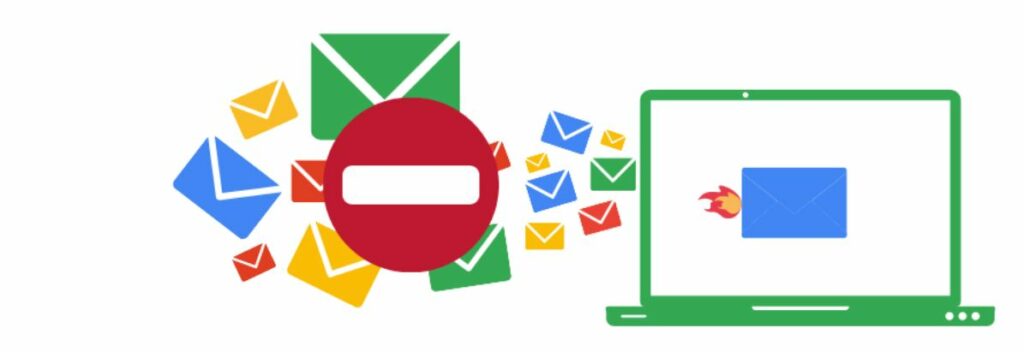
Hou dan bovenstaande tips in het achterhoofd. Weet ook dat je altijd een kans hebt om in de spam folder terecht te komen. SPAM-filters worden (gelukkig) constant bijgewerkt, aangepast, verscherpt, versoepeld.
45 procent van alle emails zijn daadwerkelijk ook SPAM (14,5 miljard emails wereldwijd per dag)
Vraag aan de ouders als ze je mails ontvangen en probeer uit te vissen hoe het komt dat die mails niet toekomen. Nodig ze uit om je domein te whitelisten via het bovenstaande stappenplan. Als je mails in de spam folder terechtkomen, vraag de ontvanger dan om ze “als veilig” te markeren.
Je kan zelf zien of je berichten door bepaalde serviceproviders geweigerd worden in de Admin Console. Ga naar de Admin Console en klik op Rapporten en vervolgens op Zoeken in e mail logboeken(helemaal onderaan rechts). Met die informatie kan je dan op onderzoek.
Maak ook zeker gebruik van de uitstekend Support van G Suite om hierbij hulp te krijgen.
Spam is nooit helemaal te voorkomen maar met de juiste maatregelen is de overlast wel tot een minimum te beperken. Met deze technische en algemene tips in dit artikel kun je het risico verminderen dat je berichten als spam beschouwd worden.
Succes!
Dit is een ingezonden commerciële bijdrage van Fourcast for Education. Voor meer informatie rond hun diensten kan je hier terecht.